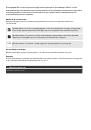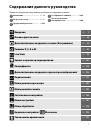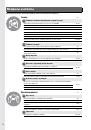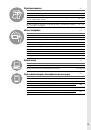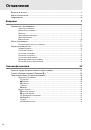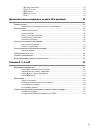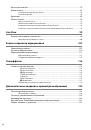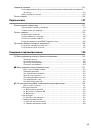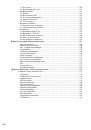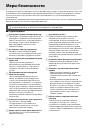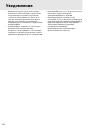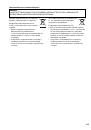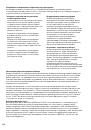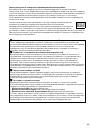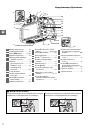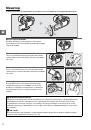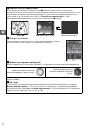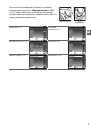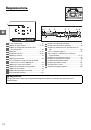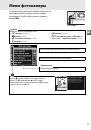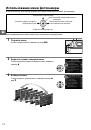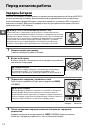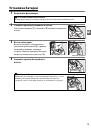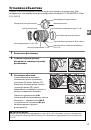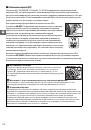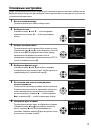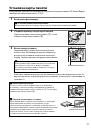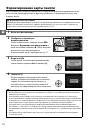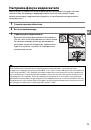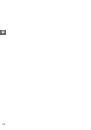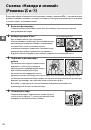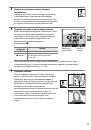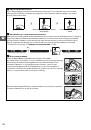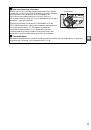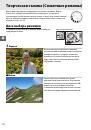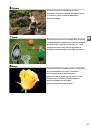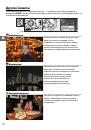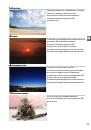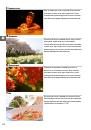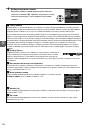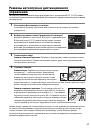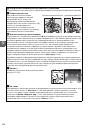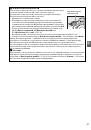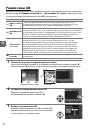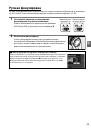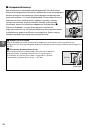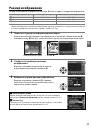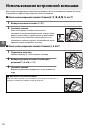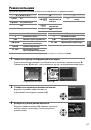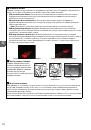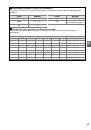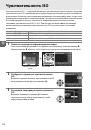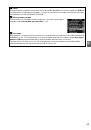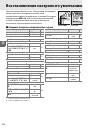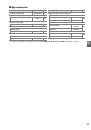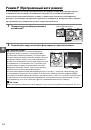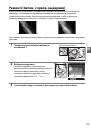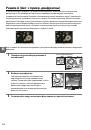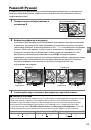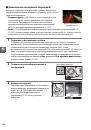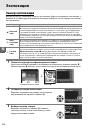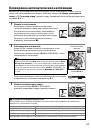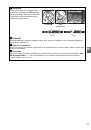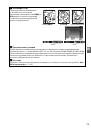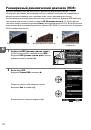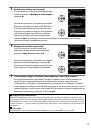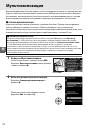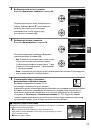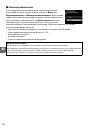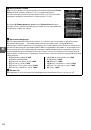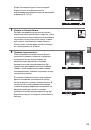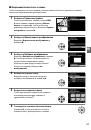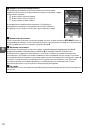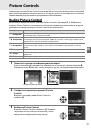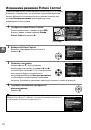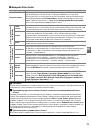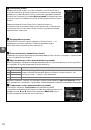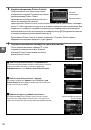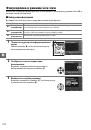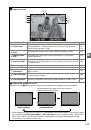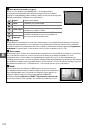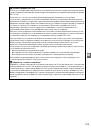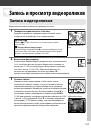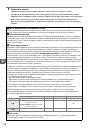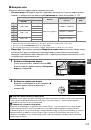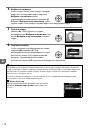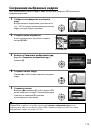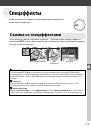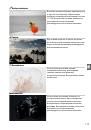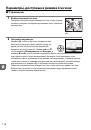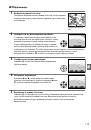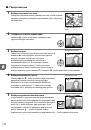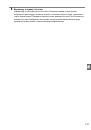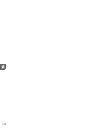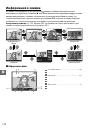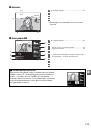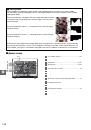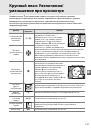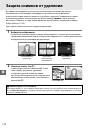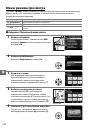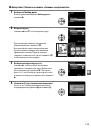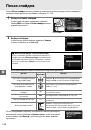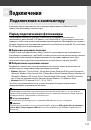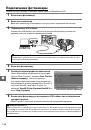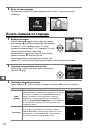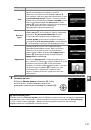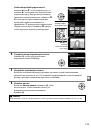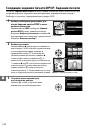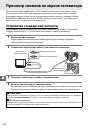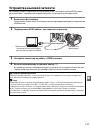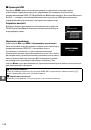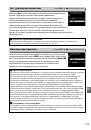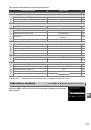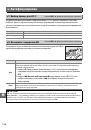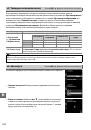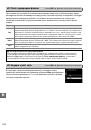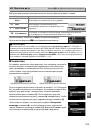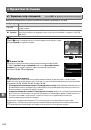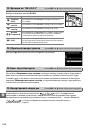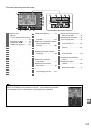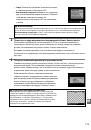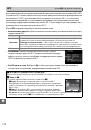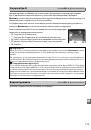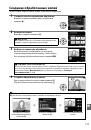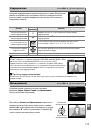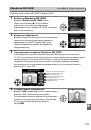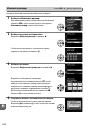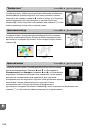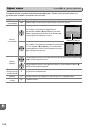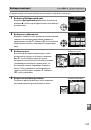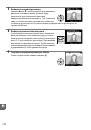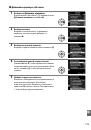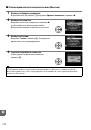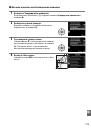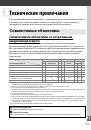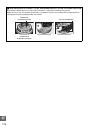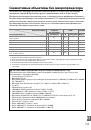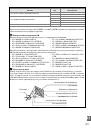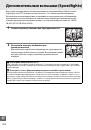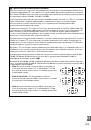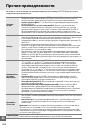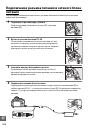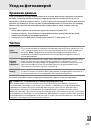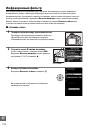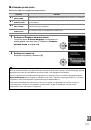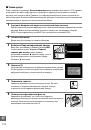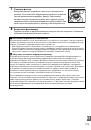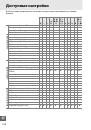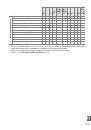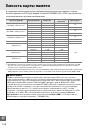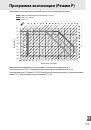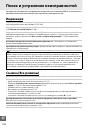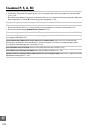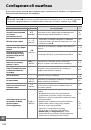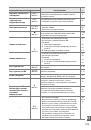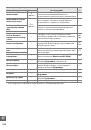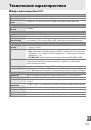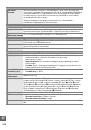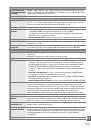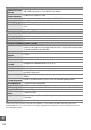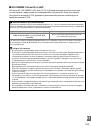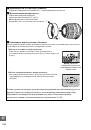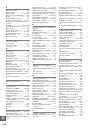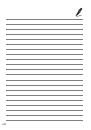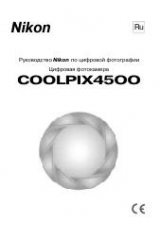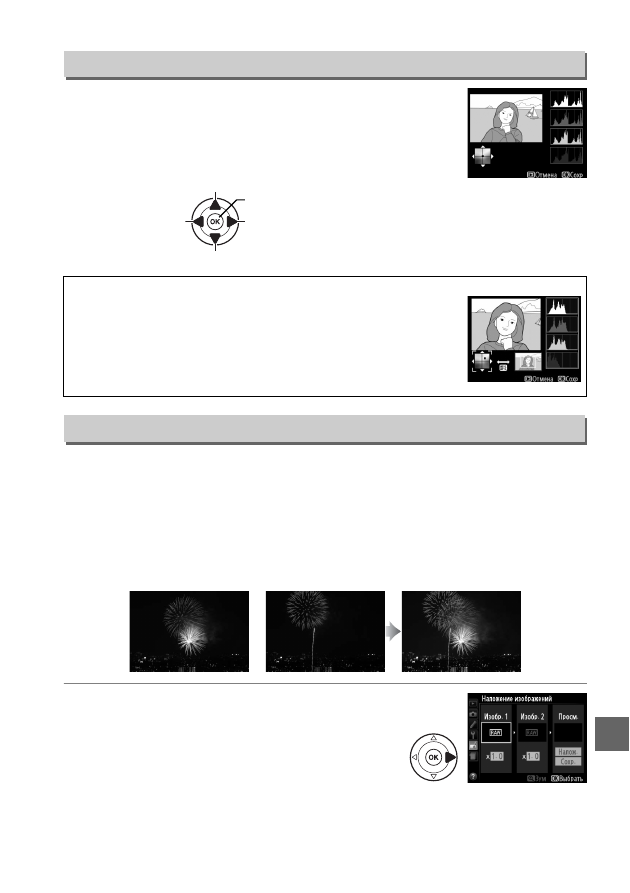
181
u
Используйте мультиселектор для создания копии изображения с
измененным цветовым балансом, как показано ниже. Результат
отображается на мониторе с одновременным отображением
гистограммы красного, зеленого и синего каналов (
0
125),
показывая распределение цветов на копии.
При наложении изображения совмещаются два существующих снимка в формате NEF
(RAW) для создания одного изображения, которое сохраняется отдельно от оригиналов;
результаты от использования данных RAW с матрицы фотокамеры значительно лучше,
чем при наложении с использованием приложения для редактирования изображений.
Новое изображение сохраняется с текущими настройками качества и размера
изображения; перед созданием наложения установите качество и размер изображения
(
0
47, 49; доступны все параметры). Чтобы создать копию в формате NEF (RAW), задайте
качество изображения
NEF (RAW)
.
1
Выберите
Наложение изображений
.
В меню обработки выделите
Наложение
изображений
и нажмите
2
. Откроется диалоговое
окно, показанное справа, в котором выделено
Изобр. 1
; нажмите
J
, чтобы отобразить список
изображений в формате NEF (RAW), созданных с
помощью данной фотокамеры.
Цветовой баланс
Кнопка
G
➜
N
меню обработки
Увеличение зеленого оттенка
Увеличение синего
оттенка
Сохранение обработанного изображения
Увеличение янтарного оттенка
Увеличение пурпурного оттенка
A
Зум
Для увеличения снимка, отображаемого на мониторе, нажмите кнопку
X
.
Гистограмма будет обновлена, чтобы показывать данные только для той
части снимка, которая видна на экране. Когда изображение увеличено,
нажмите кнопку
L
(
A
), чтобы переключить управление между цветовым
балансом и зумом. Если выбран зум, то увеличить и уменьшить
изображение можно с помощью кнопок
X
и
W
, а прокручивать
изображение — с помощью мультиселектора.
Наложение изображений
Кнопка
G
➜
N
меню обработки
+